手机谷歌浏览器怎么用
更新时间:2024-08-19 18:07:44作者:xiaoliu
谷歌浏览器是一款功能强大的网页浏览器,能够为用户提供快速、安全、流畅的上网体验,在手机上使用谷歌浏览器同样非常方便,只需在应用商店搜索下载安装即可。在打开浏览器后,用户可以通过地址栏输入网址或者进行搜索,浏览器还支持多标签页、书签、无痕浏览等功能,让用户更加便捷地浏览网页和获取信息。
具体方法:
1.我们打开手机后,点击手机右下方的浏览器标志。如下图所示。
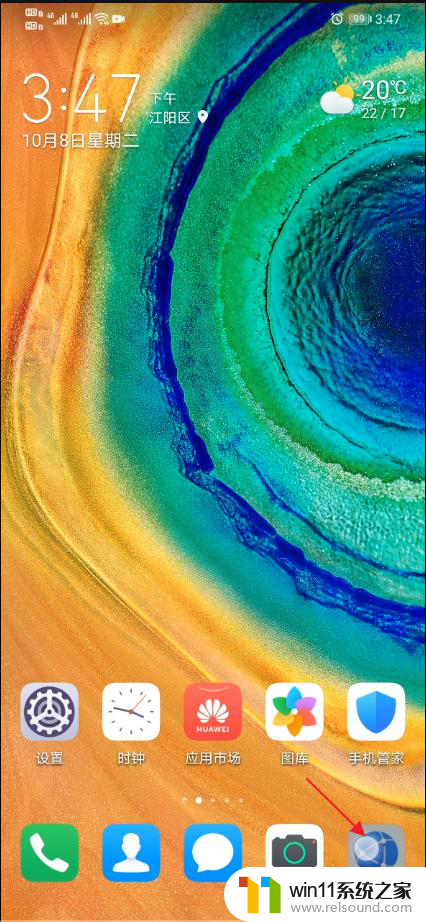
2.我们就来到了搜索界面。点击搜索界面下方的设置。如下图所示。
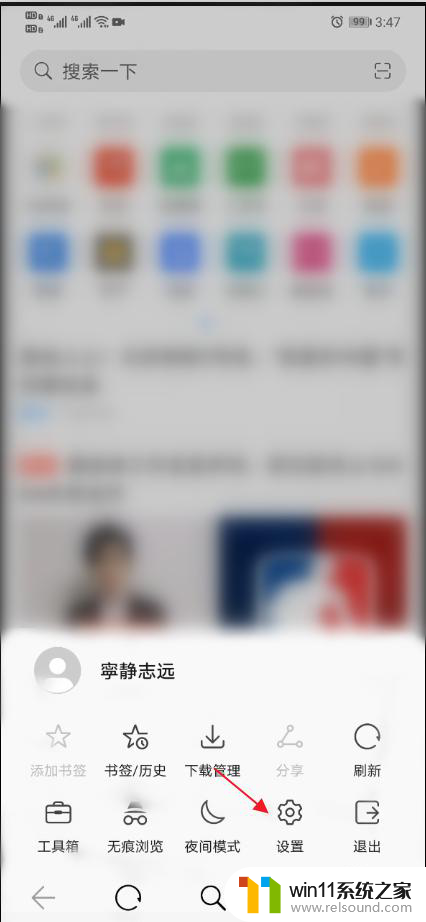
3.我们就来到了设置界面。在设置界面里,我们看见搜索引擎是百度。我们点击百度。如下图所示。
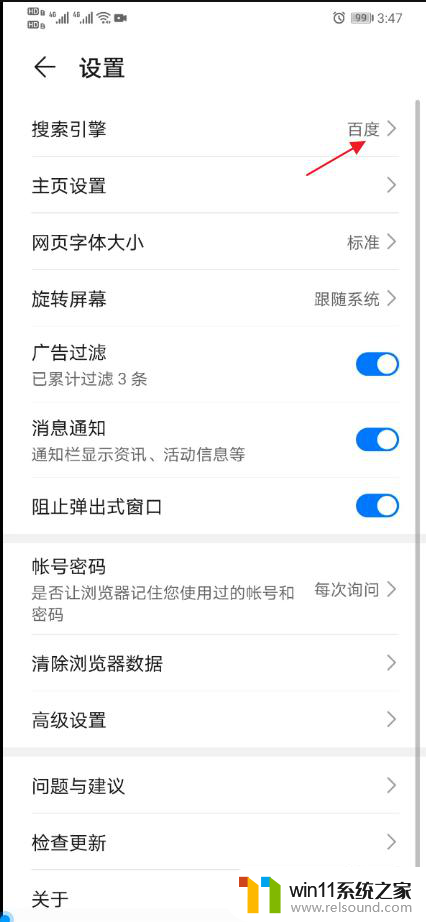
4.我们就来到了搜索引擎界面。在搜索引擎界面里,我们看见百度右方的按钮是亮色的。这就是意味着我们打开了百度搜索引擎按钮。如下图所示。
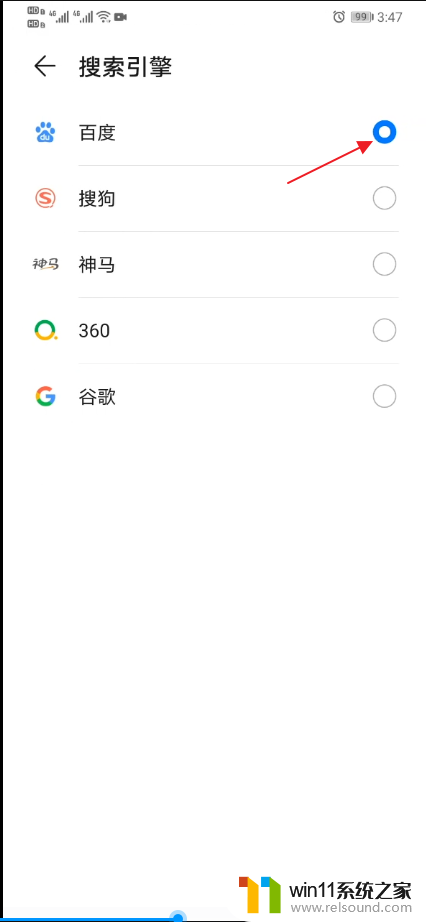
5.接下来,我们在下方找到谷歌搜索引擎。点击谷歌搜索引擎右方的按钮。这个时候,谷歌搜索引擎的按钮就被点亮了,而百度搜索引擎的按钮就变为暗色了。这就意味着我们打开了谷歌搜索引擎。如下图所示。
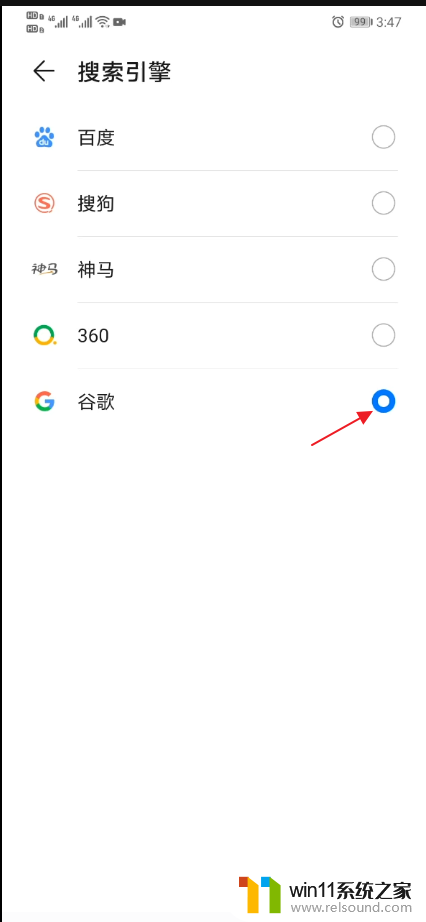
6.我们再返回到设置界面。在设置界面里,我们看见搜索引擎就变为谷歌了。我们就能够正常使用手机上的谷歌浏览器了。如下图所示。
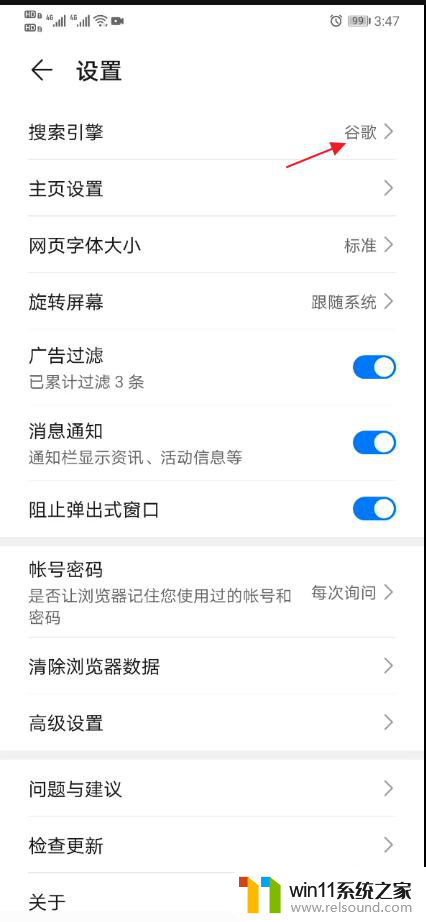
以上就是手机谷歌浏览器的使用方法,如果你遇到相同的问题,可以参考本文中介绍的步骤来解决,希望这对你有所帮助。
- 上一篇: ps的魔棒工具在哪里找
- 下一篇: 苹果store打不开怎么办
手机谷歌浏览器怎么用相关教程
电脑教程推荐